![[WP]投稿画面にある小さいWordTwit / Twitterアカウント選択、ハッシュタグ、スケジュル 〜 機能紹介編①](http://stryh.com/wp-content/uploads/2013/07/wordtwit-conf-thumb.jpg)
どうも@saita_ryouheiです。
先日、TwitterのAPIが1.1にバージョンアップした事に伴うWordTwit3.0の設定についてエントリーをして書きました。
↑はWordTwitの設定編エントリーです。
今回はメジャーバージョンアップで新機能が足され投稿画面にある小さいWordTwitについて説明をしようと思います。
投稿画面にある小さいWordTwitってどこにあるの?
WordPress管理画面の投稿画面右下あたりにあるかと思います。
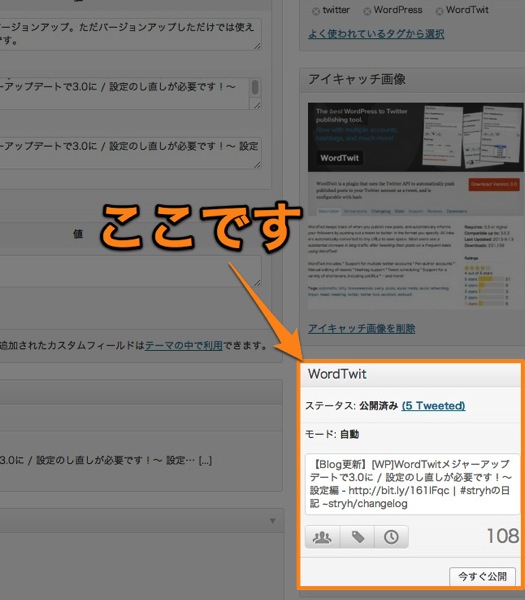
Twitterアカウントの選択

新規エントリー公開時、または公開後に再POSTする際の対象Twitterアカウントの選択が3.0から可能になりました。
例えば、Blogの更新用Twitterアカウントがある場合、WordTwitに認証させておけばここに表示され選択が可能になるかと思います。
以前のバージョンではTwitterアカウントをマルチで認証させる事が出来なかったのでメインのTwitterアカウントのみの認証だったと思います。
3.0からマルチアカウント認証が可能になったので複数アカウントの管理が可能になりました。
ハッシュタグの追加
エントリー公開時にタイトルにハッシュタグを入れておくことが出来ると思いますが、3.0からは後からでも追加する事が可能です。
しかも、タイトルにハッシュタグを入れることをせずWordTwitだけで済みます。
そのまえに・・・
WordTwitの設定でハッシュタグを有効にする設定が必要になります。
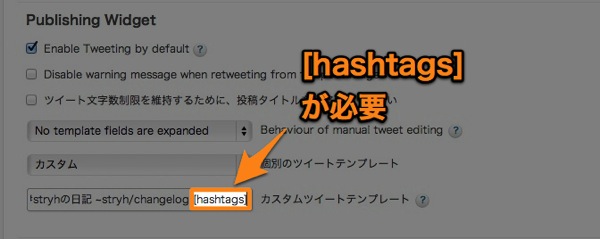
自分の場合はTweetテンプレートをカスタムできるようにしています。
カスタムツイートテンプレートの箇所に [hashtags] が必要になります。
この文字を設定する事で投稿画面のWordTwitでハッシュタグの挿入が可能になります。
ハッシュタグの指定
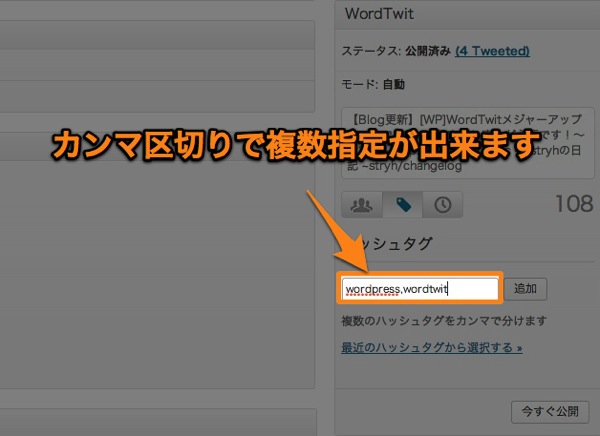
ハッシュタグの挿入を有効にすると↑のように入力できるようになります。
1つずつでも出来ますが、カンマ区切りで複数指定もできます。
入力後追加ボタンをクリックすると↓のように反映されます。
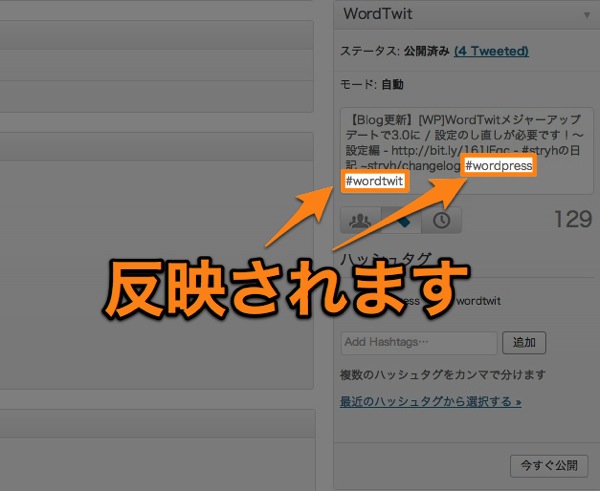
反映された後に「今すぐ公開」ボタンをクリックしTweetすると↓のようにハッシュタグとしてTwitterにきちんと認識されています。
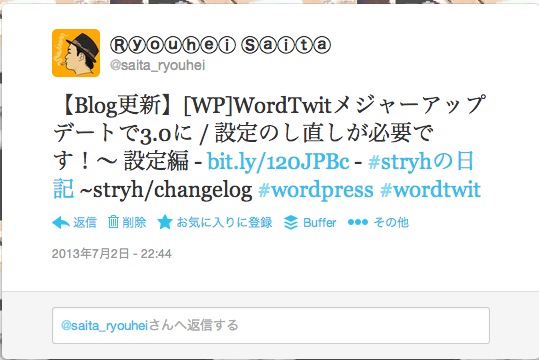
スケジュール
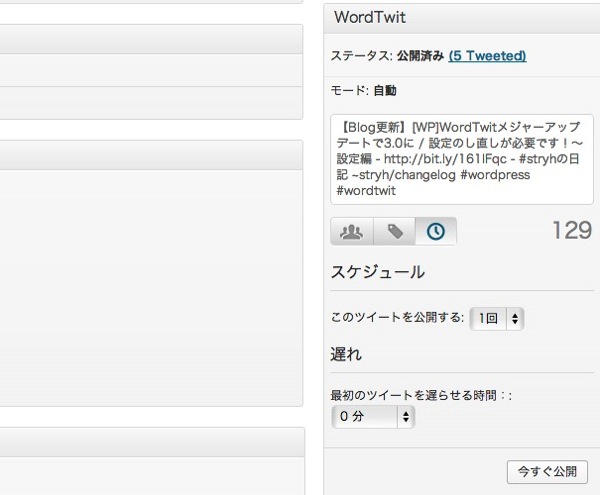
- このツイートを公開する
- Tweetの回数指定ができます
- 遅れ
- 設定後の最初のTweetを何分後にTweetするのかという設定です。
「このツイートを公開する」で1回以外を選択すると↓のように新たな選択項目「右記により分離済み」というのが表示されます。
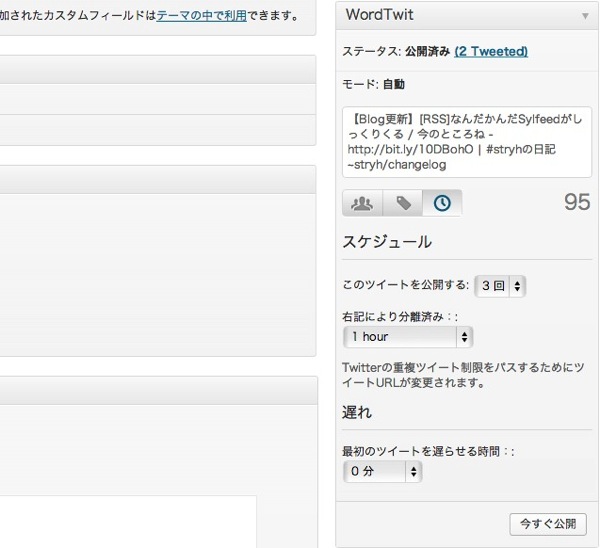
右記ってか下にずれて表示されてしまってますけどねf(^^;;
「右記により分離済み」でTweetする間隔の時間を設定できます。
30minを選択すれば30分おきにTweetしてくれます。
参考にした他ブログのエントリー
細かく設定、機能の説明が掲載されています。
あとがき…
先日が設定編、今回は投稿画面にあるWordTwitの機能紹介を書きました。
以前のバージョンでも投稿画面にWordTwitのウィジェット?はありましたが、Tweetする文字を表示しているだけで、今回紹介した機能は無かったです。
メジャーバージョンアップした事で多機能になり細かい設定等が色々とできるようになり使う側の表現法が増え有り難い限りです。
タイトルに①とあるので②もあります。
②はWordTiwt設定画面にある細々とした設定を紹介しようかなと思っています。
一気に1つのエントリーにするか細切れにするかは思案中です。
気長にお待ち下さいm(_ _)m







Leave a reply